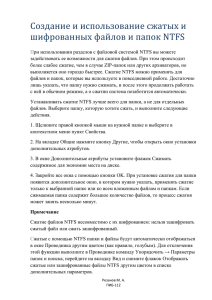Включение и настройка брандмауэра подключения к Интернету
реклама
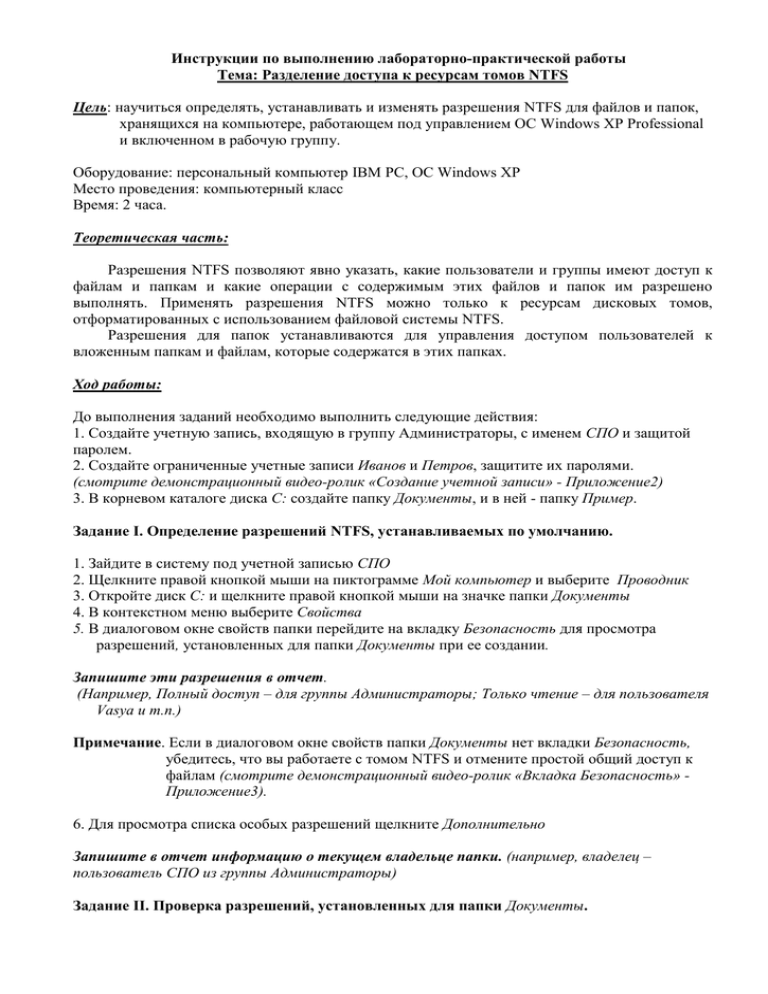
Инструкции по выполнению лабораторно-практической работы Тема: Разделение доступа к ресурсам томов NTFS Цель: научиться определять, устанавливать и изменять разрешения NTFS для файлов и папок, хранящихся на компьютере, работающем под управлением ОС Windows XP Professional и включенном в рабочую группу. Оборудование: персональный компьютер IBM PC, ОС Windows XP Место проведения: компьютерный класс Время: 2 часа. Теоретическая часть: Разрешения NTFS позволяют явно указать, какие пользователи и группы имеют доступ к файлам и папкам и какие операции с содержимым этих файлов и папок им разрешено выполнять. Применять разрешения NTFS можно только к ресурсам дисковых томов, отформатированных с использованием файловой системы NTFS. Разрешения для папок устанавливаются для управления доступом пользователей к вложенным папкам и файлам, которые содержатся в этих папках. Ход работы: До выполнения заданий необходимо выполнить следующие действия: 1. Создайте учетную запись, входящую в группу Администраторы, с именем СПО и защитой паролем. 2. Создайте ограниченные учетные записи Иванов и Петров, защитите их паролями. (смотрите демонстрационный видео-ролик «Создание учетной записи» - Приложение2) 3. В корневом каталоге диска С: создайте папку Документы, и в ней - папку Пример. Задание I. Определение разрешений NTFS, устанавливаемых по умолчанию. 1. Зайдите в систему под учетной записью СПО 2. Щелкните правой кнопкой мыши на пиктограмме Мой компьютер и выберите Проводник 3. Откройте диск С: и щелкните правой кнопкой мыши на значке папки Документы 4. В контекстном меню выберите Свойства 5. В диалоговом окне свойств папки перейдите на вкладку Безопасность для просмотра разрешений, установленных для папки Документы при ее создании. Запишите эти разрешения в отчет. (Например, Полный доступ – для группы Администраторы; Только чтение – для пользователя Vasya и т.п.) Примечание. Если в диалоговом окне свойств папки Документы нет вкладки Безопасность, убедитесь, что вы работаете с томом NTFS и отмените простой общий доступ к файлам (смотрите демонстрационный видео-ролик «Вкладка Безопасность» Приложение3). 6. Для просмотра списка особых разрешений щелкните Дополнительно Запишите в отчет информацию о текущем владельце папки. (например, владелец – пользователь СПО из группы Администраторы) Задание II. Проверка разрешений, установленных для папки Документы. 1. Войдите в систему, используя ограниченную учетную запись Иванов 2. Запустите Проводник - Перейдите в папку Документы 3. В папке Документы создайте текстовый документ, например такого содержания: Quick brown fox jumps over the lazy dog. 4. Сохраните файл с именем FOX (меню Файл - Сохранить) Получилось ли сохранение файла? 5. Попытайтесь выполнить следующие операции: Откройте файл Измените файл Удалите файл Запишите в отчет, какие действия вы смогли успешно выполнить и почему? (например, Иванов– владелец файла FOX.txt, имеет к нему полный доступ) 6. Завершите сеанс работы с операционной системой (ОС) Windows. 7. Войдите в систему под учетной записью Петров 8. Попытайтесь выполнить операции из пункта 5. Какие действия удалось совершить и почему? Задание III. Установка и изменение разрешений NTFS. 1) Установка разрешений для папки 1. Войдите в систему, используя учетную запись пользователя из группы Администраторы, (СПО). 2. В Проводнике откройте окно свойств папки Документы- перейдите на вкладку Безопасность – щелкните Добавить 3. В диалоговом окне Выбор: пользователи или группы в текстовом поле Введите имена выбираемых объектов введите Петров, щелкните кнопку Проверить имена 4. Щелкните ОК для закрытия диалогового окна Выбор: пользователи или группы. Теперь пользователь Петров включен в список Группы или пользователи диалогового окна свойств папки Какие разрешения установлены для пользователя Петров? 5. Щелкните кнопку Дополнительно – откроется диалоговое окно Дополнительные параметры безопасности для папки Документы, пользователь Петров включен в список Элементы разрешений. 6. Выделите строку Петров и щелкните кнопку Изменить 7. В колонке Разрешить щелкните Полный доступ, при этом в колонке Разрешить будут установлены все флажки 8. Щелкните ОК, Применить, ОК, затем закройте все окна и Проводник и завершите сеанс работы ОС (смотрите демонстрационный видео-ролик «Назначение разрешений NTFS» - Приложение4) 2) Проверка разрешений для папки 1. Войдите в систему, используя учетную запись Петров 2. Запустите Проводник – откройте диск С: - откройте папку Документы 3. Попытайтесь совершить следующие действия с текстовым документом пользователя Иванов: Измените файл FOX.txt Удалите файл FOX.txt Какие действия вы смогли совершить и почему? 3) Наследование разрешений в иерархии папок Войдите в систему под учетной записью Иванов и запустите Проводник Откройте папку Документы \Пример и создайте в ней текстовый документ Завершите сеанс ОС Зарегистрируйтесь в системе, используя учетную запись Петров, и запустите Проводник Откройте папку Документы \Пример Попытайтесь совершить следующие действия с текстовым документом в папке Пример: Открыть файл Изменить файл Удалить файл Какие действия удалось совершить и почему? 1. 2. 3. 4. 5. 6. * Задание IV. Установка разрешений NTFS в соответствии с определенными критериями. Системному администратору нужно уметь решать конкретные задачи при определении доступа к разделяемым ресурсам для разных пользователей и групп в соответствии с их потребностями. Установите разрешения NTFS для папки Документы, соблюдая следующие правила: 1) Все пользователи должны иметь возможность читать документы и файлы в папке Документы, создавать документы в папке Документы, изменять содержание, свойства и разрешения для создаваемых ими документов в папке Документы 2) Пользователь Петров отвечает за содержание папки Документы и должен иметь возможность изменять и удалять все файлы в папке Документы Как изменить разрешения для соответствия этим критериям? Опишите свои действия в отчете. Дополнительное задание. Зарегистрируйтесь в системе под учетной записью Иванов. Создайте новую папку и файл в ней. Установите для пользователя Петров разрешения на просмотр содержимого папки и файла и запретите ему удалять файл. Вопросы : Для чего используются разрешения NTFS? Как установить или изменить разрешения NTFS для файла или папки? Кто может устанавливать разрешения для отдельных пользователей и групп? Какие действия следует предпринять, если в окне свойств папки нет вкладки Безопасность? 5. *Как предотвратить наследование разрешений? 1. 2. 3. 4. Литература: Уильям Р.Станек. Microsoft Windows XP. Справочник администратора/Пер. с англ.-М.: Издательско-торговый дом «Русская редакция», 2003.